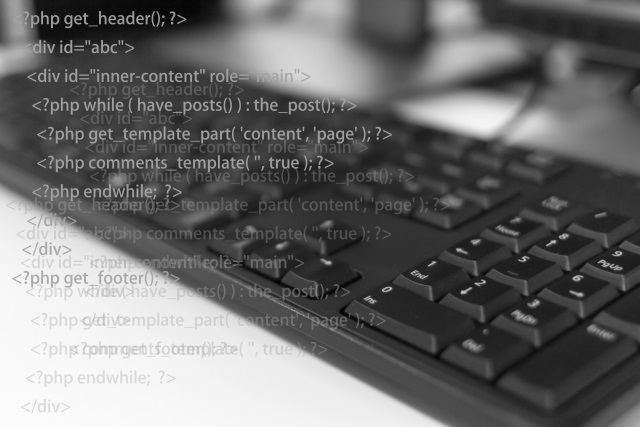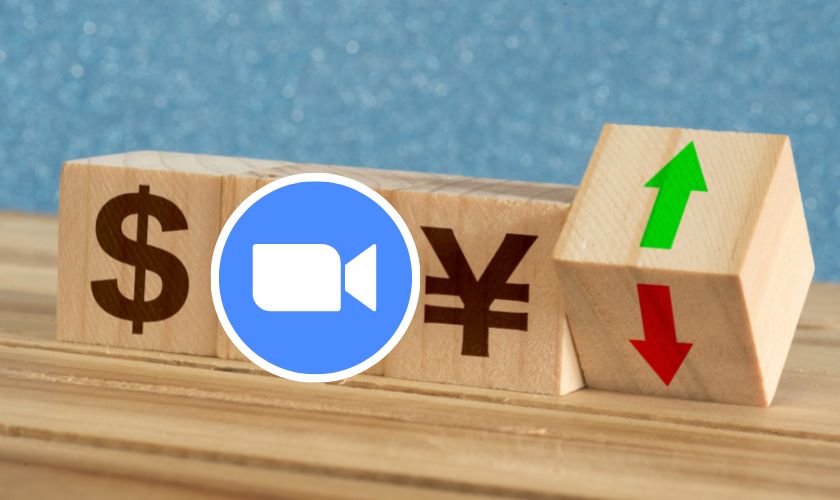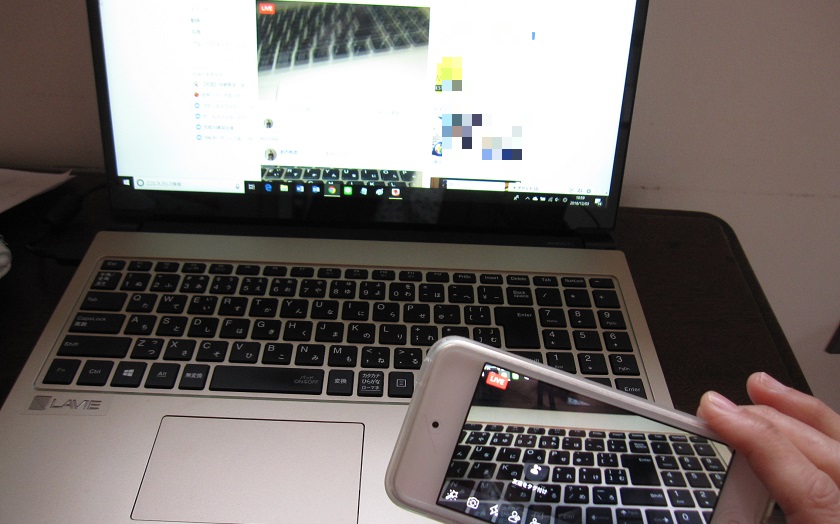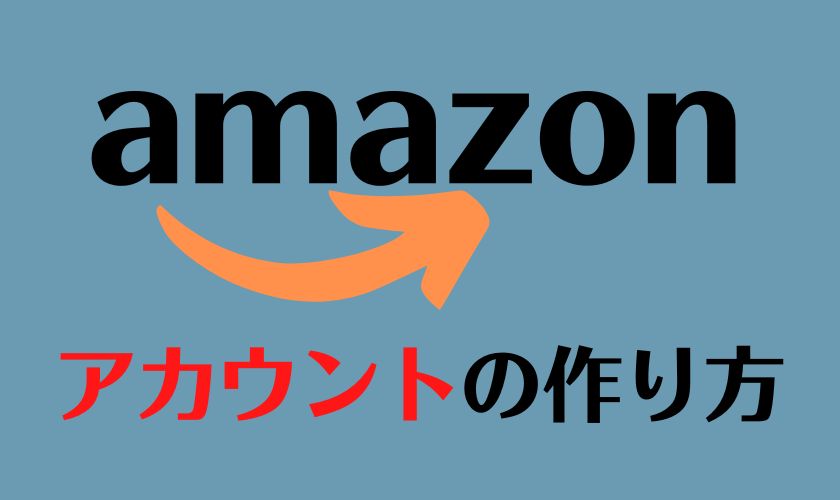先日、
zoomの会合が終わろうとしたときに
呼び止められました。
「武内和恵さん!
ちょっと教えてください!!」
何だろう?と思うと、
「最近zoomに入るのが難しくなった。」
とのこと。
その方には、以前、
iPadでリンクをタップしてzoomへ入る方法をお教えしていました。
その内容は、こちらです。
ところが!!
今回、その方のおっしゃるのには、
「カンタンに入れるマークがなくなっちゃった!」
というもの。
私は普段PCからzoomをするので、
その時よく分からなかったんですよね。
「今までとは違う場所にありませんか?
前は上に表示されていたけど、
今度は下にあるとか?
・・・ちょっと探してみてください。」
と言ってみて、そのまま忘れていました。(^^;
いや、その、・・・申し訳ない。m(__)m
自分でもやってみないと分からない(^^♪
最近、私もスマホから入ることがあり、
自分でやってみて納得しました。
確かに!!
前に使っていたマークがどこにもなくなってる!!
そこで思い出しました。
そういえば、
ウチのオンライン美文字講座の生徒さんも、
ちょっと前にこんなことがありました。
「なんか今日はzoomになかなか入れなかったんですよ~~。」
なるほど!!
zoomにこういう異変が起こっていたのか。
ちょっといじってみて、分かったのでシェアしますね。
最後まで読んでみてから、
操作してくださいね。(*^^)v
LINEでzoomに招待されたとき
こんな感じに
招待されて、URL(httpから始まる英数字の文字列)をポチッとします。
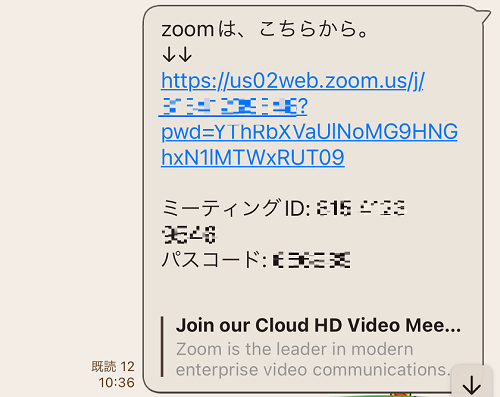
その後にこんな画面が開きますか?
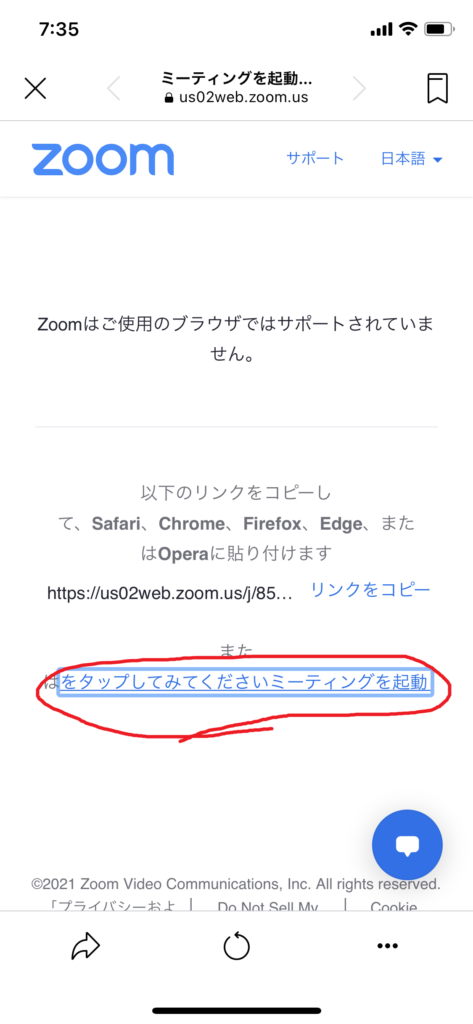
「タップしてみてください。ミーティングを起動」
って書いてあるから、ここを押したらOK!
それでも、困ったことに、起動しない時もあります。
その時にはこっち

右下の3つの点々。
これを押します。
そしたら、こんな感じに出てきます。
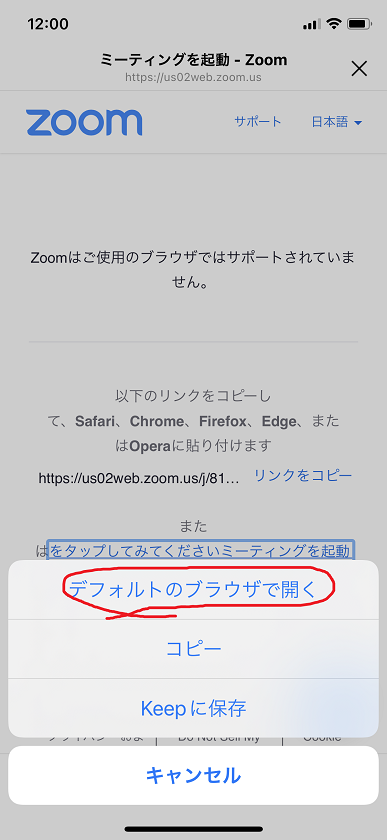
なので、赤で囲った(デフォルトのブラウザで開く)のところを押すと、
今度はこうなって、

そのまますんなりzoomへご入室~~~!\(^o^)/
Facebookからzoomに招待されたとき
まずはこちらの画面です。
英語で出てくるからわけわかんない。
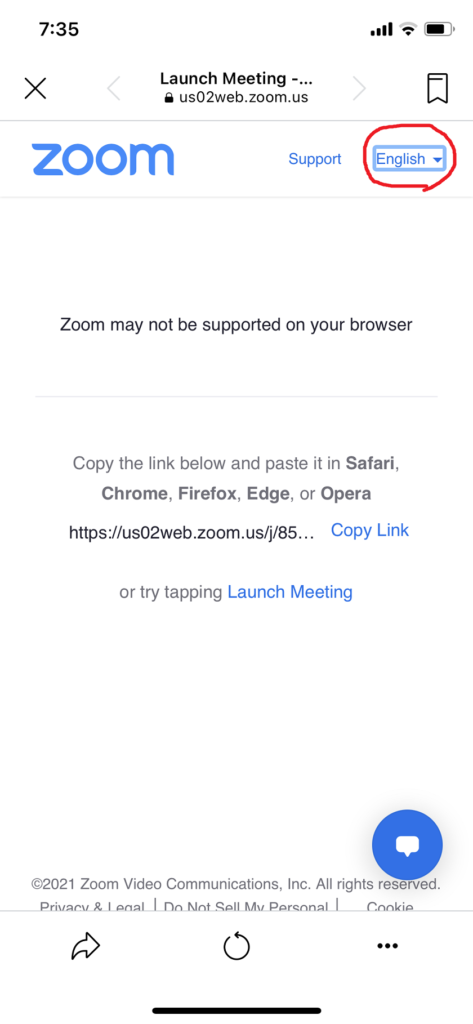
上のEnglishと書いてあるところを押してみたら、
色んな言語を選んで変更できるようになってました。
なので、まずはそこを押して日本語に変更してみる。
そうすると、こんな具合に日本語で見せてくれるんですよ。
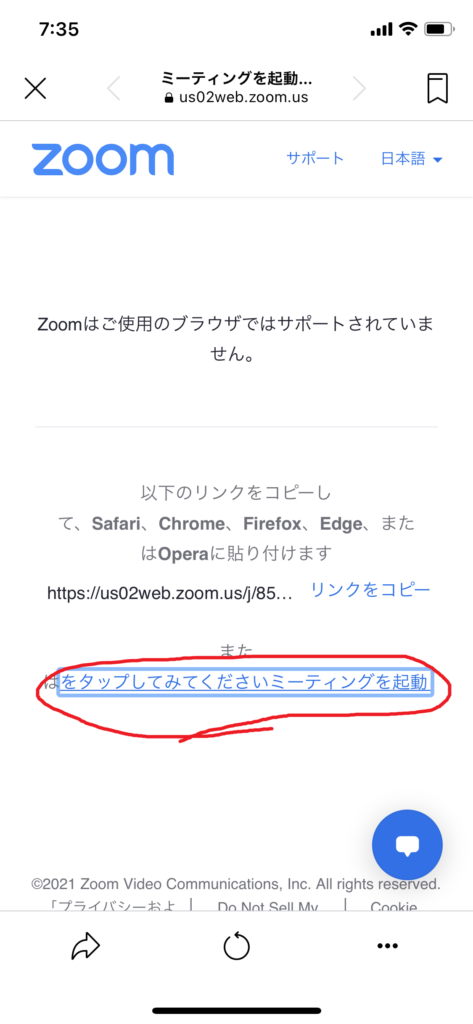
あ~、なるほど!!
だからここを押せばいいのか!
つまり、
元々の英語の時だって、
ここんところ↓↓(赤で囲ったところ)を押せばいい。
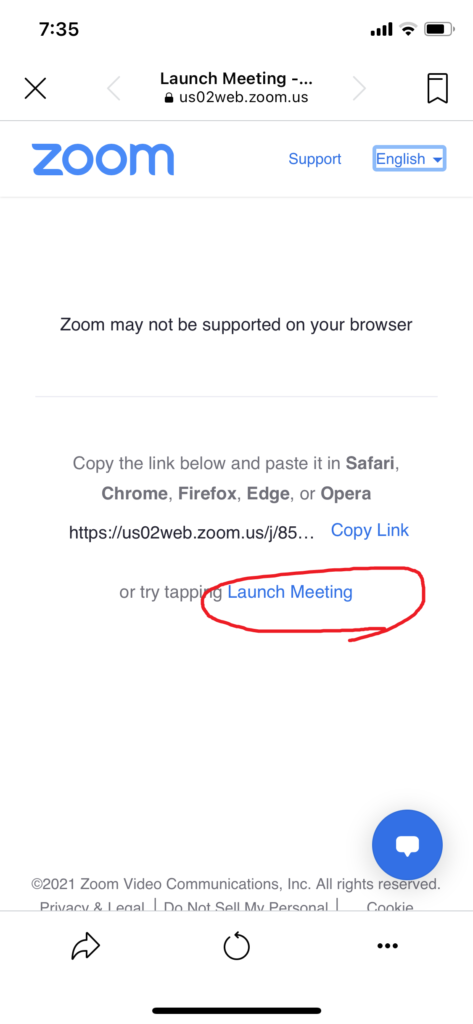
それだけで、簡単にzoomに入室出来ました。
後は、先日の記事の通りです。
もし、
今まであなたがzoomを使っていた時に。
お友達から送られてきたzoom情報の、
IDとパスコードを手打ちで入力して入室しておられたなら、
どうぞお試しあれ。
こっちのほうが簡単です。(*^^)v
それでもできなかったら、
またお尋ねくださいね。(#^^#)